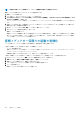Users Guide
対応ドライブとデバイス
次の表では、仮想メディアでサポートされているドライブをリストします。
表 61. 対応ドライブとデバイス
ドライブ 対応ストレージメディア
仮想光学ドライブ • レガシー 1.44 フロッピードライブ(1.44 フロッピーディスケ
ット)
• CD-ROM
• DVD
• CD-RW
• コンビネーションドライブ(CD-ROM メディア)
仮想フロッピードライブ • ISO9660 フォーマットの CD-ROM/DVD イメージファイル
• ISO9660 フォーマットのフロッピーイメージファイル
USB フラッシュドライブ • CD-ROM メディアのある USB CD-ROM ドライブ
• ISO9660 フォーマットの USB キーイメージ
仮想メディアの設定
仮想メディアを設定する前に、ウェブブラウザが Java または ActiveX プラグインを使用するように設定されていることを確認して
ください。
iDRAC ウェブインタフェースを使用した仮想メディアの設定
仮想メディアを設定するには、次の手順を実行します。
注意: 仮想メディアセッションの実行中に iDRAC をリセットしないでください。リセットすると、データ損失など、望ましく
ない結果となる場合があります。
1. iDRAC ウェブインタフェースで、Configuration(設定) > Virtual Media(仮想メディア) > Attached Media(連結されたメ
ディア) と移動します。
2. 必要なオプションを指定します。詳細については、『iDRAC オンラインヘルプ』を参照してください。
3. 適用 をクリックして設定を保存します。
RACADM を使用した仮想メディアの設定
仮想メディアを設定するには、iDRAC.VirtualMedia グループのオブジェクトで set コマンドを使用します。
詳細については、『iDRAC RACADM CLI ガイド』は、www.dell.com/idracmanuals にあります。 を参照してください。
iDRAC 設定ユーティリティを使用した仮想メディアの設定
iDRAC 設定ユーティリティを使用すると、仮想メディアの連結、連結解除、自動連結を行うことがきます。この操作を行うには、
次の手順を実行します。
1. iDRAC 設定ユーティリティで、メディアおよび USB ポートの設定 に移動します。
iDRAC 設定:メディアおよび USB ポートの設定 ページが表示されます。
2. Virtual Media(仮想メディア) セクションで、要件に応じて Detach(連結解除)、Attach(連結)、または Auto attach(自動
連結) を選択します。オプションの詳細については、『iDRAC
設定ユ
ー
ティリティオンラインヘルプ
』を参照してください。
3. 戻る、終了 の順にクリックし、はい をクリックします。
仮想メディア設定が設定されます。
仮想メディアの管理 275